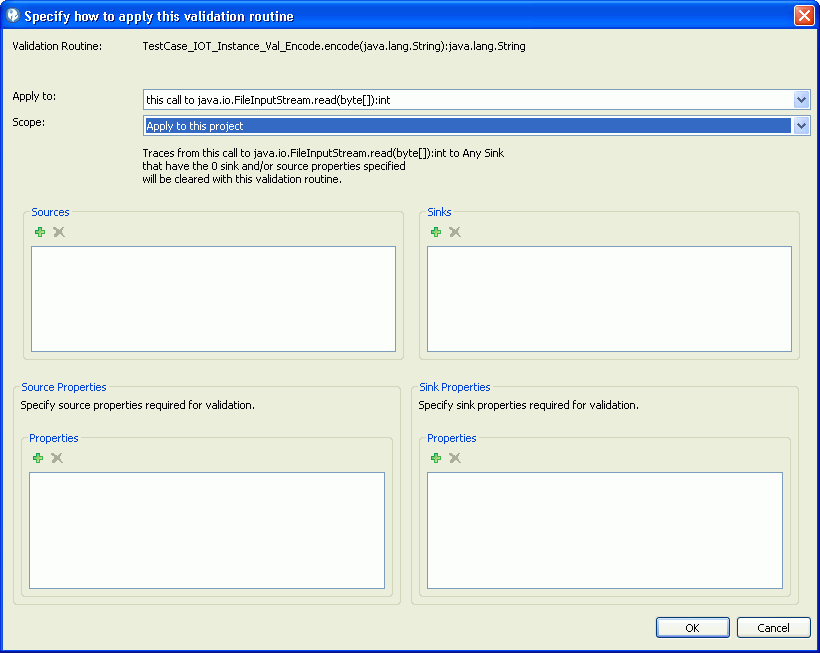Création de règles personnalisées depuis une AppScan® Source trace
Vous pouvez créer depuis la vue Trace des règles personnalisées qui vous permettent de filtrer les constatations comportant des traces qui sont des propagateurs de tâche, non vulnérables aux tâches ou des collecteurs. Vous pouvez également marquer les méthodes dans la trace comme des routines de validation/codage (ou indiquer qu'il ne s'agit pas de routines de validation/codage).
Pourquoi et quand exécuter cette tâche
Reportez-vous à la rubrique Exemple 2 : création d'une routine de validation/codage depuis la vue Trace pour consulter un exemple du code source, de la sortie et de la procédure de création des routines de validation et de codage.
| Méthode sélectionnée | Marquage valide |
|---|---|
| Nœuds intermédiaires |
|
| Collecteur indéterminé |
|
Procédure
- Dans la vue Trace, cliquez avec le bouton droit de la souris sur la méthode ou le noeud pour lequel vous voulez créer une règle personnalisée, puis sélectionnez la règle personnalisée à créer, ou bien sélectionnez la méthode ou le noeud et cliquez sur le bouton de règle personnalisée approprié dans la barre d'outils. Les options de marquage des routines et des méthodes sont les suivantes :
Option Description Marquer comme étant une routine de validation/codage 
Marquer comme n'étant pas une routine de validation/codage 
Marquer comme étant un propagateur de tâche 
Marquer comme non vulnérable aux tâches 
Marquer comme étant un collecteur  Remarque : Si la vue Trace ne contient aucune entrée pour la méthode pour laquelle vous voulez créer une règle personnalisée, cliquez sur Lancez l'assistant de règles personnalisées pour ajouter une routine de validation ne figurant pas sur le diagramme de trace. Dans l'assistant Règles personnalisées, passez à la page Sélectionner une routine de validation/codage. Sélectionnez la routine de validation, puis indiquez l'emplacement, la portée, les sources ou collecteurs, ou les propriétés conformément aux instructions de l'étape suivante. Pour plus de détails sur la création d'une routine de validation à l'aide de cet assistant, voir Exemple 2 : création d'une routine de validation/codage depuis l'assistant Règles personnalisées.
Remarque : Si la vue Trace ne contient aucune entrée pour la méthode pour laquelle vous voulez créer une règle personnalisée, cliquez sur Lancez l'assistant de règles personnalisées pour ajouter une routine de validation ne figurant pas sur le diagramme de trace. Dans l'assistant Règles personnalisées, passez à la page Sélectionner une routine de validation/codage. Sélectionnez la routine de validation, puis indiquez l'emplacement, la portée, les sources ou collecteurs, ou les propriétés conformément aux instructions de l'étape suivante. Pour plus de détails sur la création d'une routine de validation à l'aide de cet assistant, voir Exemple 2 : création d'une routine de validation/codage depuis l'assistant Règles personnalisées. - Si vous créez une règle personnalisée qui marque une méthode comme un collecteur ou une routine de validation/codage, vous devrez peut-être définir d'autres paramètres :
- Après avoir créé des règles personnalisées dans la vue Trace, vous devez examiner à nouveau votre code pour voir ces règles reflétées dans les traces et les listes de constatations. Les règles personnalisées que vous créez dans la vue Trace peuvent être affichées et supprimées dans la vue Règles personnalisées. Pour afficher les détails d'une règle dans la vue Règles personnalisées, sélectionnez la règle et cliquez sur Informations de règle personnalisée.